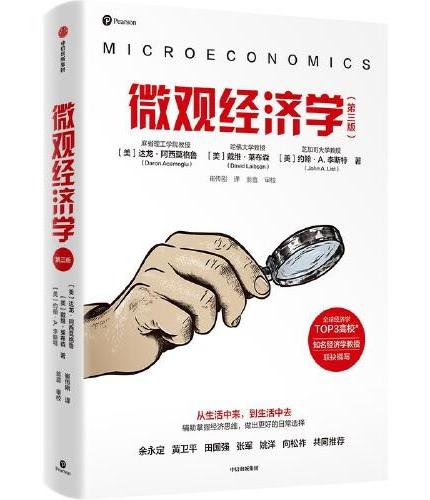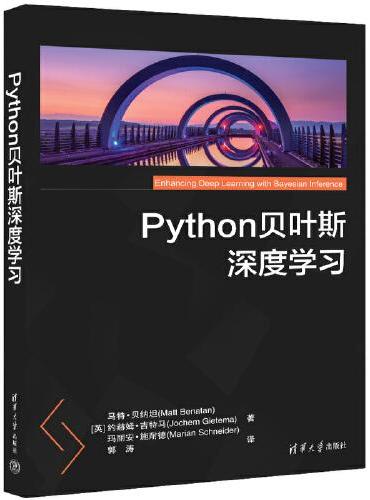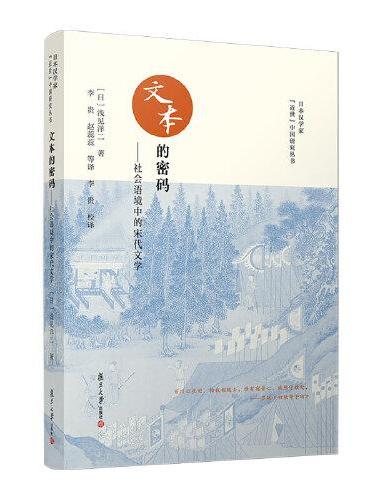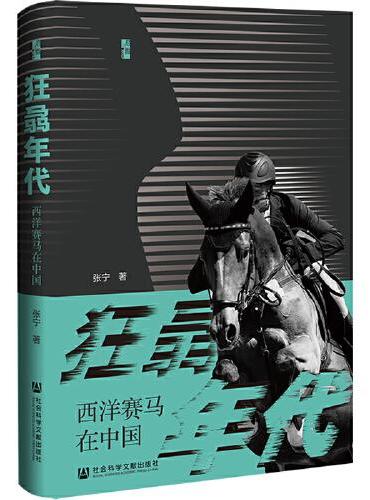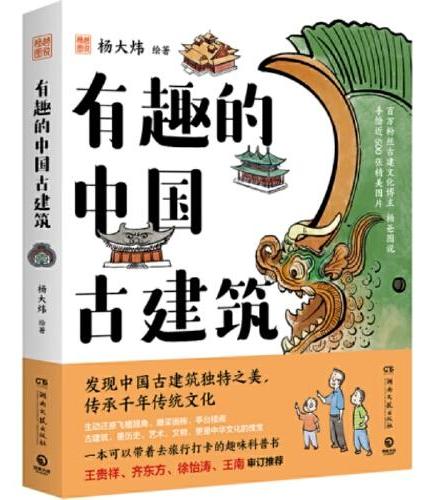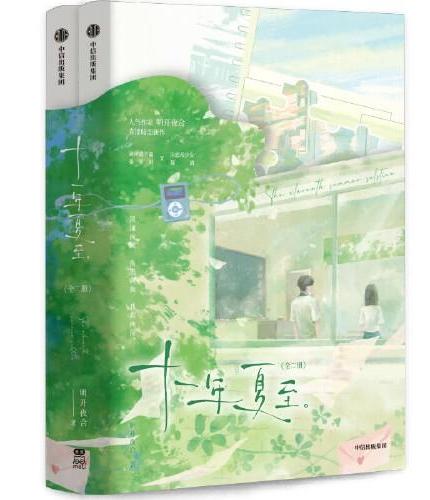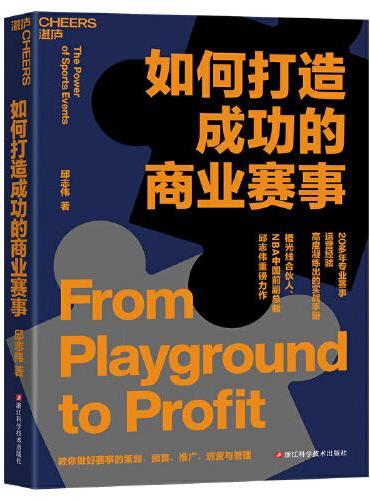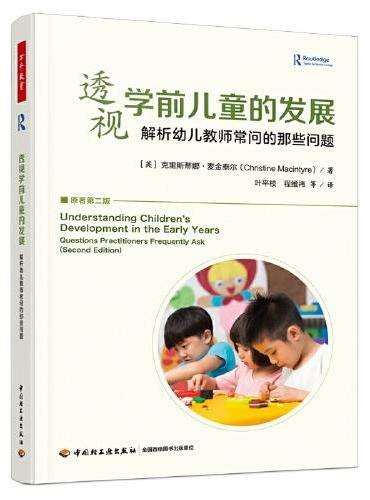新書推薦:
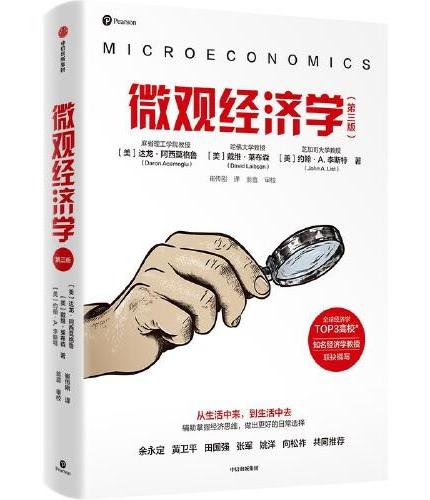
《
微观经济学(第三版)【2024诺贝尔经济学奖获奖者作品】
》
售價:NT$
709.0
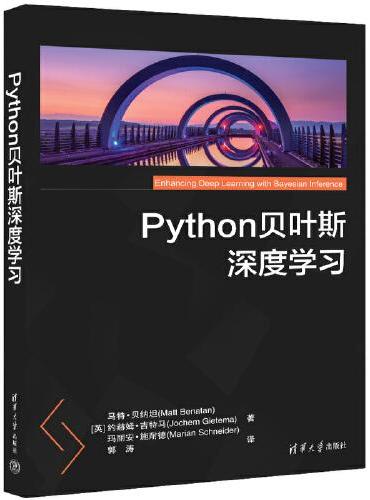
《
Python贝叶斯深度学习
》
售價:NT$
407.0
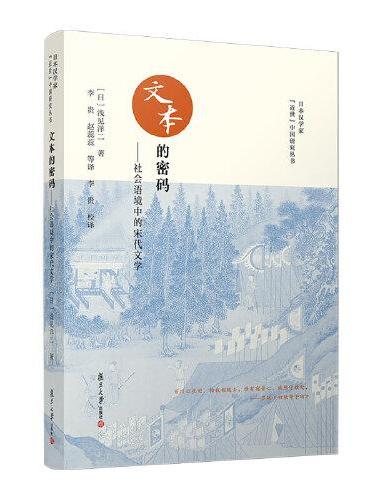
《
文本的密码:社会语境中的宋代文学
》
售價:NT$
306.0
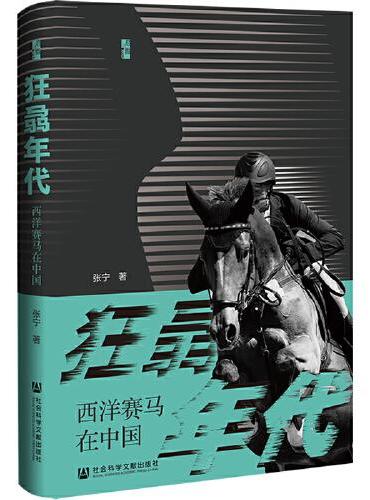
《
启微·狂骉年代:西洋赛马在中国
》
售價:NT$
357.0
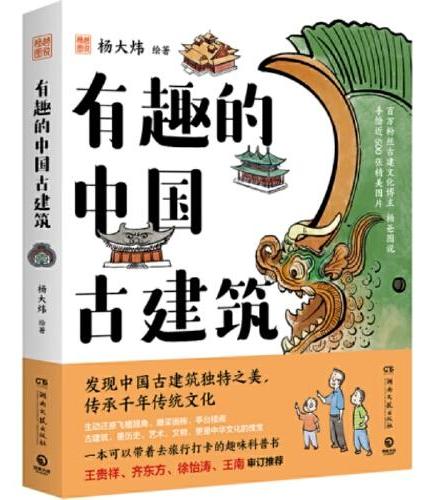
《
有趣的中国古建筑
》
售價:NT$
305.0
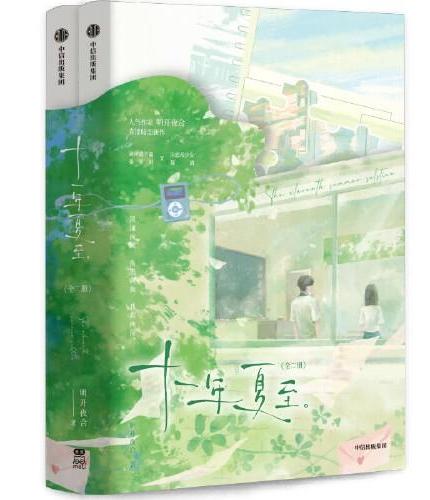
《
十一年夏至
》
售價:NT$
347.0
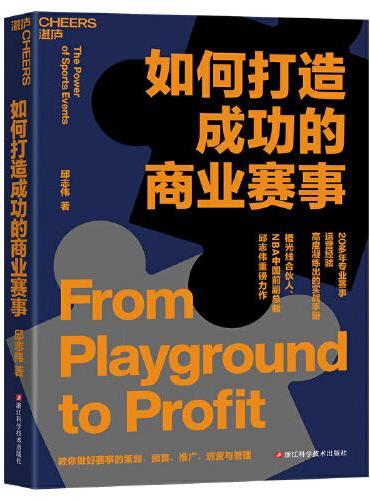
《
如何打造成功的商业赛事
》
售價:NT$
407.0
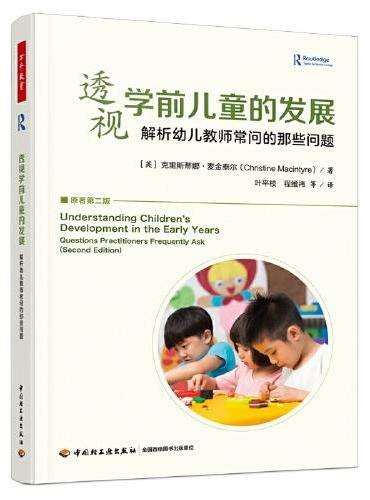
《
万千教育学前·透视学前儿童的发展:解析幼儿教师常问的那些问题
》
售價:NT$
265.0
|
| 編輯推薦: |
|
厌倦了单调的PPT风格?做出来的效果总是辣眼睛?一遇到演示就犯难?那你一定需要它,包含PPT演示文稿制作全流程,手把手教你搞定设计、制作和演示难题,帮你快乐学习、轻松办公!《PPT设计制作演示从新手到高手(超值全彩版)》畅销办公系列书籍新成员!QQ群:74200601。完美适用PowerPoint 2013、2010、2007版本,常用功能一网打尽,紧跟办公潮流!一本搞定你的PPT难题!包含PPT演示文稿制作全流程,手把手教你搞定设计、制作和演示难题,轻松体验从PPT新手成长为高手的学习过程!
|
| 內容簡介: |
|
本书将向读者详细介绍Microsoft PowerPoint的应用知识。本书简单实用、易教易学,针对初中级读者的学习特点,本书在结构上采用由浅到深、由点到面、由理论学习到综合应用的组织思路,在写作上采用图文并茂、一步一图、理论与实际相结合的教学原则。QQ群:74200601。全书对PowerPoint 2013基本操作、演示文稿的编辑、幻灯片的操作、文本的创建与编辑、图片的插入与处理、图形的绘制与美化、SmartArt图形的应用、表格的应用、图表的设计、音视频元素的应用、动画效果的设计、切换效果的设计、演示文稿的放映及输出等内容作了详细介绍。
|
| 關於作者: |
|
本书作者由微软全球有价值专家(MVP)组成,其成员曾任多个Word、Excel、PPT办公技术社区资深版主,较注重Word、Excel、PPT办公应用的基础知识,在许多操作功能上有独特见解,并积累了丰富的Word、Excel、PPT办公实操与培训经验,多年从事企业管理工作,拥有十多年丰富的企业信息化实践和管理经验,精通Word、Excel、PPT操作,并且拥有丰富的实战经验,参与过多部Word、Excel、PPT办公畅销书的编著工作。
|
| 內容試閱:
|
4.1 插入图片
图片可以直观地表达信息,也可以起到美化幻灯片的作用。在PowerPoint 2013中,插入图
片的途径有很多,我们可以插入计算机中的图片,也可以向幻灯片中插入联机图片,还可以将当
前屏幕截图插入到幻灯片中。
4.1.1 插入本地图片
在制作幻灯片的过程中,我们可以直接插入计算机中保存的图片,操作方法如下。
步骤 01 打开插入选项卡,在图像组中单击图片按钮。
步骤 02 弹出插入图片对话框,选中需要插入到幻灯片中的图片,单击插入按钮
步骤 03 选中的图片随即被插入到幻灯片中。
步骤 04 将光标置于图片右下角控制点上,光标变为形状时,按住鼠标左键并拖动,调整图片
大小。
步骤 05 将光标置于图片上方,光标变为形状时,按住鼠标左键并拖动,将图片移动到合适的
位置后松开鼠标。
4.1.2 插入联机图片
PowerPoint 2013将插入剪贴画功能升级为插入联机图片。使用该功能可以联机查找图片,然后将其下
载并插入到幻灯片中。
步骤 01 打开插入选项卡,在图像组中单击联机图片按钮。
步骤 02 弹出插入图片面板,在文本框中输入需要查找的联机图片类型,单击搜索按钮。
步骤 03 对话框中显示出部分联机搜索到的图片,单击显示所有结果按钮。
步骤 04 对话框中显示所有搜索结果,选中需要插入到幻灯片中的图片,用户可以同时选中多张图片。
步骤 05 单击插入按钮,开始下载图片,在下载过程中会弹出下载提示框
步骤 06 下载完成后,图片就被自动插入到幻灯片中了。
步骤 07 调整好联机图片的大小和位置即可。
4.1.3 插入屏幕截图
在操作演示文稿的时候,若想将重要的信息截图直接导入文档中,该怎么办呢?那就试试系
统自带的屏幕截图功能吧。
步骤 01 打开插入选项卡,在图像组中单击屏幕截图下拉按钮,展开的列表中显
示出所有在屏幕上打开的窗口,单击需要插入的窗口。
步骤 02 即可将该窗口图像截取下来,插入到当前幻灯片中。
步骤 03 用户还可以在屏幕截图下拉列表中选择屏幕剪辑选项。
步骤 04 此时整个屏幕变为半透明状态,光标变为 形状。
步骤 05 按住鼠标左键并拖动,截取所需部分图像,被截取的部分将变为正常显示。
步骤 06 释放鼠标,被截取的屏幕部分随即被插入到幻灯片中。
4.2 美化图片
为了提高幻灯片的美观度,我们常常需要对幻灯片中的图片进行一些处理,使其看上去更美
观,更能够跟幻灯片融为一体。
4.2.1 裁剪图片
用户可以根据幻灯片编辑需要裁剪图片的大小,也可以将图片裁剪成指定形状,使图片看上
去更美观。
1 裁剪图片多余部分
当图片的尺寸过大影响幻灯片整体布局时,用户可以对图片进行裁剪。
步骤 01 选中图片,打开图片工具-格式选项卡,单击裁剪按钮。
步骤 02 此时图片周围出现了8个裁剪控制点,将光标置于右侧裁剪控制点附近,光标变为形状。
步骤 03 按住鼠标左键并拖动,对图片进行裁剪,裁剪到合适位置时松开鼠标
|
|